Siete impossibilitati ad utilizzare il telecomando della vostra Fire TV Stick ma desiderate a tutti i costi vedere la vostra serie TV preferita? A tal proposito, vi comunico immediatamente che potrete utilizzare il dispositivo di casa Amazon anche senza il suo telecomando!
Infatti, grazie ad un’applicazione, di cui parleremo fra poco in maniera dettagliata, potrete usare il vostro smartphone, Android/iOS, per navigare all’interno della Fire TV Stick in maniera altrettando semplice.
Informazioni preliminari
Prima di iniziare e mostrarvi come usare lo smartphone come telecomando della Amazon Fire TV Stick, è bene illustrarvi quelle che sono alcune importanti informazioni preliminari, in maniera tale da prepararvi al meglio all’utilizzo dell’applicazione.
In primo luogo, Amazon Fire TV è un’applicazione, disponibile gratuitamente per Android e iOS, che permette di controllare da remoto i dispositivi Fire TV Stick/Fire TV Cube tramite il proprio smartphone. Tuttavia, bisogna fare attenzione ad alcuni requisiti prima di utilizzare l’app in questione. Infatti, bisogna tenere conto che:
- L’app è compatibile con i tablet Fire dalla quarta generazione in poi
- L’app è compatibile con Android 4 in poi e con iOS 10 in poi
Prima di procedere, quindi, verificate questi pochi e semplici requisiti.
Utilizzare Amazon Fire TV
A questo punto, siamo pronti per vedere come usare lo smartphone come telecomando della Amazon Fire TV Stick. Nelle prossime righe, infatti, vi mostreremo sia come installare e configurare l’applicazione, sia come utilizzarla nel migliore dei modi sfruttando le sue funzioni.
Come configurare Amazon Fire TV
Prima di tutto, bisogna installare e configurare l’app di Amazon Fire TV sul vostro smartphone:
- Scaricate l’app, disponibile gratuitamente per Android e iOS
- Attendete l’installazione dell’applicazione, poi avviatela
- Al fine di una corretta configurazione, accertatevi che lo smartphone sia connesso alla stessa rete Wi-Fi della Fire TV Stick
- Al primo avvio dell’applicazione, concedete le autorizzazioni richieste (come, ad esempio, l’accesso alla rete locale)
- Successivamente, premete sul nome Fire TV Stick a cui intendete collegare il vostro smartphone
- A questo punto, comparirà un codice sulla TV a cui è collegata la Fire TV Stick
- Inserite il codice all’interno dello smartphone, nell’apposito campo, ed attendete il collegamento
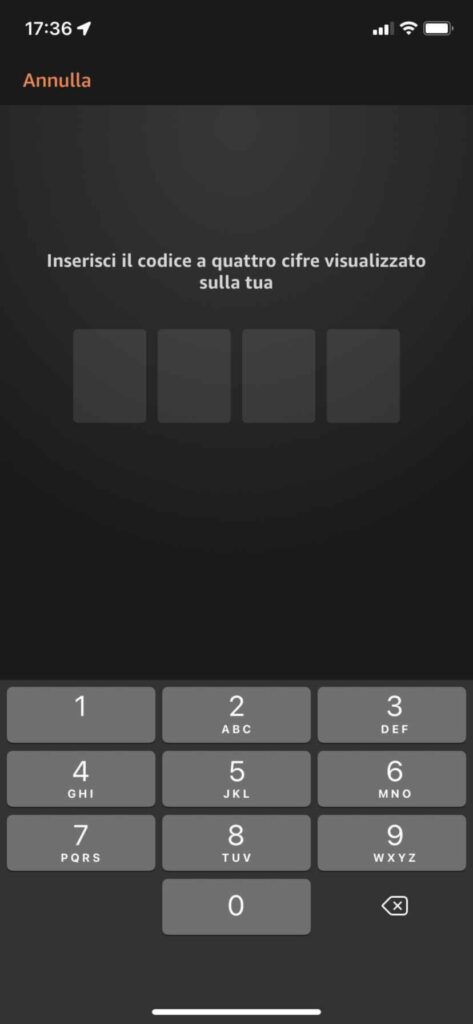
A questo punto, lo smartphone sarà collegato alla Fire TV Stick e potrete utilizzarlo come telecomando.
Come utilizzare Amazon Fire TV
Come avrete sicuramente notato, l’applicazione mette a disposizione esattamente gli stessi pulsanti carattestici del telecomando fisico del dispositivo di casa Amazon.
Premendo sull’icona a forma di ingranaggio, posta in alto a sinistra, potrete accedere direttamente alle impostazioni della Fire TV Stick o del “telecomando” mentre, per accedere alle app ed ai giochi disponibili, basterà premere sulle sull’icona a forma di rettangoli posta in alto a destra.
Se volete utilizzare la tastiera per digitare più velocemente, dovrete richiamarla premendo sull’apposita icona posta in alto a destra.

Per navigare all’interno della Fire TV Stick, vi basterà premere sulle apposite frecce direzionali poste centralmente all’interno della schermata e, per selezionare, potrete utilizzare il pulsante a forma di cerchio (proprio come accade con il telecomando fisico).
Inoltre, vi comunico che potrete sfruttare anche i controlli vocali per eseguire alcune operazioni. Tutto quello che dovrete fare è premere e trascinare verso il basso il pulsante a forma di microfono, posto in alto, ed effettuare la vostra richiesta (ad esempio Apri Netflix), poi attendete l’esecuzione dell’operazione di vostro interesse.
Dubbi o problemi? Vi aiutiamo noi
Ricorda di iscriverti al nostro canale Youtube per video e altre recensioni. Se vuoi rimanere sempre aggiornato, iscriviti al nostro canale Telegram e seguici su Instagram. Se vuoi ricevere supporto per qualsiasi dubbio o problema, iscriviti alla nostra community Facebook o contattaci su Instagram. Non dimenticarti che abbiamo creato anche un motore di ricerca offerte pieno di coupon esclusivi e le migliori promozioni dal web!













